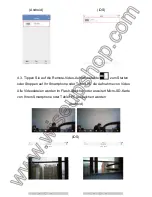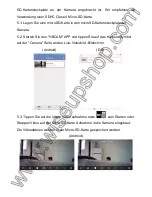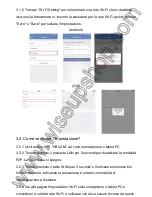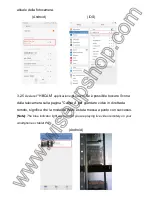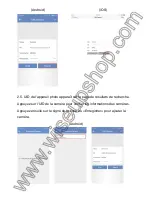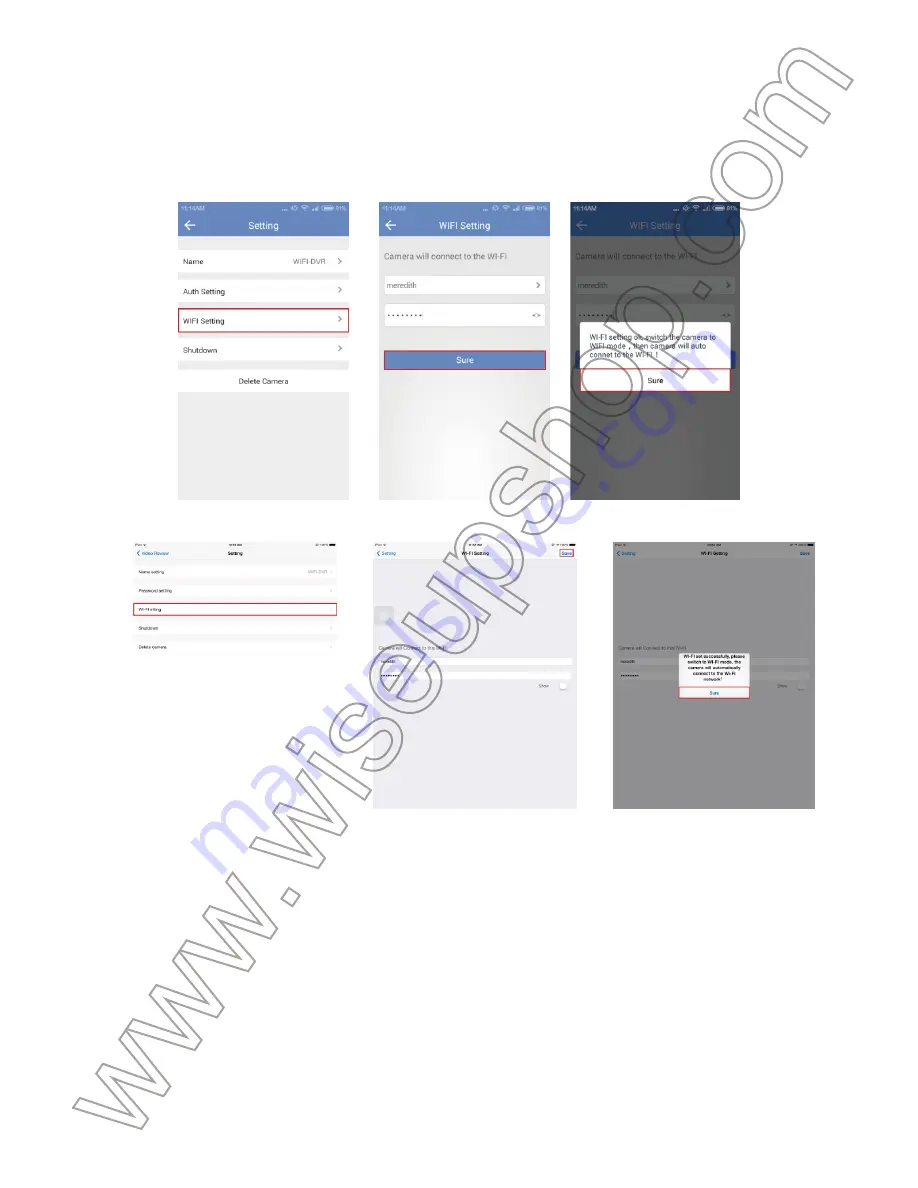
3.1.2 Toccare "Wi-Fi Setting" per selezionare una rete Wi-Fi che si desidera
iscriversi la fotocamera in, inserire la password per la rete Wi-Fi, quindi toccare
"Sure" o "Save" per salvare l'impostazione.
(Android)
(iOS)
3.2.
Come verificare l'impostazione?
3.2.1 Uscire dalla APP "HBCAM" sul vostro smartphone o tablet PC.
3.2.2 Tenere premuto il pulsante LAN per 5 secondi per disattivare la modalità
P2P. La spia rossa si spegne.
3.2.3 Tenere premuto il tasto WAN per 3 secondi e l'indicatore luminoso blu
rimane costante, indicando la telecamera è entrato in modalità di
visualizzazione a distanza.
3.2.4 Vai alla pagina Impostazioni Wi-Fi sullo smartphone o tablet PC e
connettersi a un'altra rete Wi-Fi o cellulare che deve essere diverso da quello
Summary of Contents for Wi-Fi24
Page 85: ...Wi Fi24 1 1 DC5V 2 3 4 USB 5 WAN 6 LAN 7 8 LED 9 SD 10...
Page 86: ...2 HD USB 3 3 1 DC 5V 3 2 2 2 3 3 LAN 1 HBCAM Apple App Store Google HBCAM PC...
Page 87: ...Android iOS 2 P2P LAN 2 1 3 LAN P2P 2 2 PC LAN Wi Fi Android iOS...
Page 89: ...Android iOS 2 5 UID UID Save Android...
Page 90: ...iOS 2 6 UID APP P2P Camera PC Android...
Page 91: ...iOS PC PC SD 10 LED IR 1 5...
Page 92: ...3 WAN WAN P2P PC PC P2P 3 1 3 1 1 P2P P2P Android iOS...
Page 94: ...1 Wi Fi Android iOS 3 2 5 HBCAM APP Camera WAN PC Android...
Page 95: ...iOS 4 PC 4 1 PC WEBCAM APP Android iOS 4 2...
Page 96: ...Android iOS 4 3 PC PC SD Android iOS...
Page 97: ...4 4 File Android iOS 1 PC 2 Video 720P 1080P MP4 5 SD SD SD...
Page 98: ...SDHC 4 SD 5 1 SD SD 5 2 HBCAM Android iOS 5 3 SD SD Android...
Page 99: ...iOS 1 SD SD 2 3 3 720P 1080P AVI 6 PC 1 1 USB PC 2 PC 3 2...
Page 101: ...7 3 3 Enter LAN...